vscode设置自动保存需在settings.json中配置,推荐选择“afterdelay”模式并设置3000毫秒延迟;2. 确保启用“files: auto save affected by editors”和“files: auto save affected by context”以全面生效;3. 若自动保存失效,应检查是否真正启用、插件冲突、保存路径是否为本地及网络稳定性;4. 最佳实践包括将延迟设为1-5秒、优先使用afterdelay、配合git版本控制、定期备份并关注插件兼容性;5. 恢复未保存文件可借助“local history”插件查看历史记录或查找vscode临时目录中的缓存文件;6. 养成启用自动保存与良好编码习惯是防止代码丢失的根本方法。
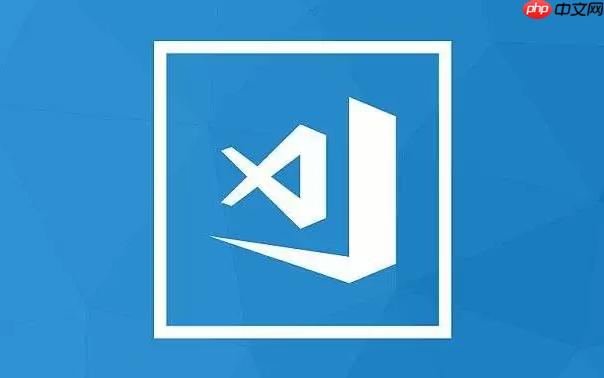
VSCode设置自动保存,是为了防止辛辛苦苦写的代码,因为各种意外情况丢失,是个非常重要的配置。其实配置起来很简单,但很多新手可能忽略了。
解决方案:
VSCode设置自动保存主要通过修改
settings.json
这里有几个选项:
off
afterDelay
onFocusChange
onWindowChange
我个人喜欢选择
afterDelay
Files: Auto Save Delay
另外,建议勾选“Files: Auto Save Affected By Editors”和“Files: Auto Save Affected By Context”,确保所有编辑器和上下文都受到自动保存设置的影响。
VSCode自动保存设置后仍然丢失代码?
可能的原因有很多。首先,确认你真的启用了自动保存,并且延迟时间设置合理。有时候,如果延迟时间太长,你可能还没等到自动保存就发生了意外。
其次,检查一下你的VSCode插件是否有冲突。有些插件可能会干扰自动保存功能。你可以尝试禁用一些插件,看看问题是否解决。
还有一种情况是,你的代码可能保存在一个网络驱动器上,而网络连接不稳定。在这种情况下,自动保存可能会失败。尽量将代码保存在本地驱动器上。
最后,如果以上方法都无效,可以尝试重置VSCode的设置。有时候,一些错误的配置可能会导致自动保存功能失效。
VSCode自动保存配置的最佳实践是什么?
最佳实践其实没有绝对的标准,关键是找到适合你自己的方式。
afterDelay
VSCode如何恢复未保存的文件?
VSCode其实有一个隐藏的“本地历史记录”功能,可以帮助你恢复未保存的文件。这个功能默认是启用的,但你可能不知道它的存在。
要使用这个功能,你可以安装一个名为“Local History”的插件。安装后,右键点击编辑器中的文件,选择“Show History”,就可以看到该文件的历史记录。你可以从中找到你需要的版本并恢复。
另一个方法是,VSCode会在你关闭编辑器时,自动将未保存的文件保存在一个临时目录中。你可以尝试搜索这个目录,看看是否能找到你的文件。具体路径取决于你的操作系统和VSCode版本,可以Google一下“VSCode临时文件目录”。
当然,最好的方法还是启用自动保存,并养成良好的编码习惯,避免意外丢失代码。
以上就是VSCode如何设置自动保存 VSCode防止代码丢失的实用配置的详细内容,更多请关注php中文网其它相关文章!

每个人都需要一台速度更快、更稳定的 PC。随着时间的推移,垃圾文件、旧注册表数据和不必要的后台进程会占用资源并降低性能。幸运的是,许多工具可以让 Windows 保持平稳运行。




Copyright 2014-2025 https://www.php.cn/ All Rights Reserved | php.cn | 湘ICP备2023035733号